SSIS DataFlow Source Nesneleri
DataFlow sekmesi içinde bulunan source nesneleri SSIS içinde kullanacagimiz kaynak verilere erismek için kullanilirlar. Birden çok source nesnesini ayni anda kullanabilme özelligi ile farkli kaynaklardaki verilere tek bir SSIS paketi içinde erisme imkani saglarlar. Böylece SQL Server ve Oracle gibi farkli kaynaklarda bulunan verileri ayni paket içerisine alarak transformation islemlerine tabi tutabiliriz.
DataFlow sekmesinde toolbox içerisinde 6 farkli source nesnesi bulabilirsiniz.
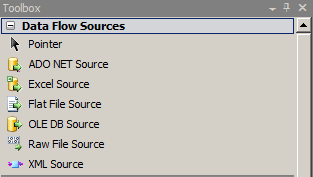
DataFlow Sekmesinde Kullanabilecegimiz Source Nesneleri:
- Ole DB Source
- Excel Source
- Flat File Source
- Raw File Source
- XML Source
- ADO.NET Source
Bu makalemizde yukariki listede bulunan Ole DB Source nesnesinin nasil kullanildigini ögrenecegiz. Diger source nesnelerinden bazinlarina sonraki makalelerimizde deginecegiz.
OLE DB Source Nesnesi Nasil Kullanilir:
OLE DB source nesnesi en sik kullanilan kaynak tipidir. Ole DB ile uyumlu olan tüm verilere ulasabilir. Örnegin SQL Server, Oracle veya DB2 gibi.
Ilk olarak olusturdugumuz SSIS paketi içinde control flow sekmesinde bir adet dataflow nesnesi ekleyelim.
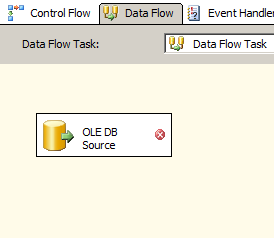
Daha sonra data flow nesnesini çift tiklayarak Data Flow sekmesine geçelim. Bu sekmeye geçtigimiz zaman toolboxda sources kisminda bulunan OLE DB Source nesnesini tutup ekrana birakalim. Ekrana koydugumuz Ole DB source nesnesin çift tiklayarak içine girelim ve ayarlarini yapmaya baslayalim. OLE DB Source nesnesini çift tikladigimiz zaman asagidaki ekran gelir.
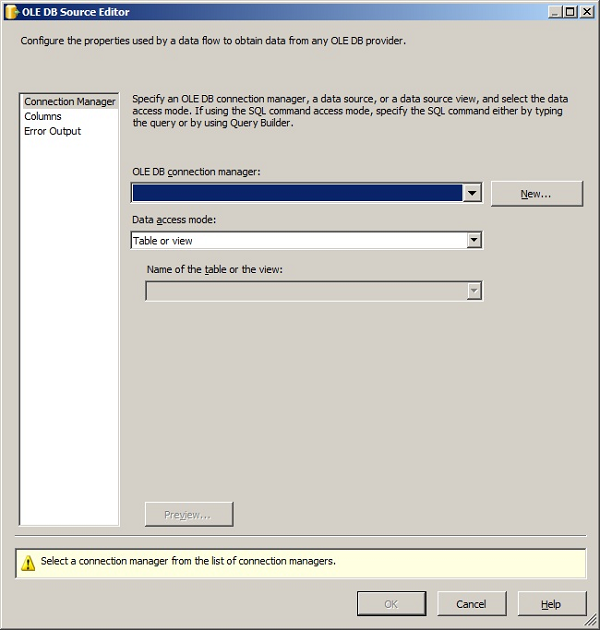
Connection Manager kismindan daha önce ekledigimiz bir connection seçebilir veya New diyerek yeni bir baglanti tanimlayabiliriz. Biz New diyerek SQL Serverda bulunan bir veritabanimiza baglanti yapalim.
NEw Butonuna basinca ekrana yeni bir pencere açilir o penceredede New diyerek devam ediyoruz. Asagidak ekran geldiginde ilk olarak privider tipimizi seçiyoruz.
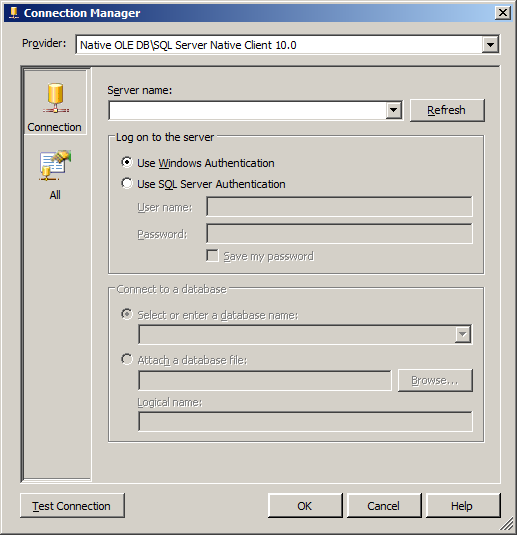
Provider kisminda baglanmak istedigimiz sisteme ait Provideri seçmemiz gerekiyor. Biz buradan SQL Server Native Client 10.0 providerini seçiyoruz. daha sonra server ismini yazdiktan sonra login olmak için kullanacagimiz authentication tipini seçiyrouz.
Eger yukaridaki islemleri dogru yaptiysak Baglanmak istesigimiz veritabanini seçecegimiz liste dolu olarak gelir ve buradan istedigimiz veritabanini seçeriz. Ok diyerek pencereyi kapatiyoruz.
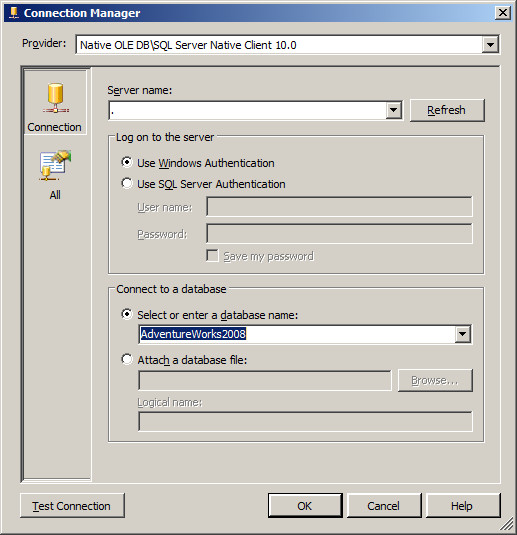
Baglantimizi tanimladiktan sonra yeniden OLE DB Source Editör ekranina döndük ve bu ekranda Data Access modu seçerek gelen listeden hangi tablo veya view üzerinden veri çekecegimiz belirledik.
Data access mode kisminda SQL Command seçilirse açilan bir textboxa sorgu yazarak sorgunun sonucunun dönmesini saglayabiliriz.
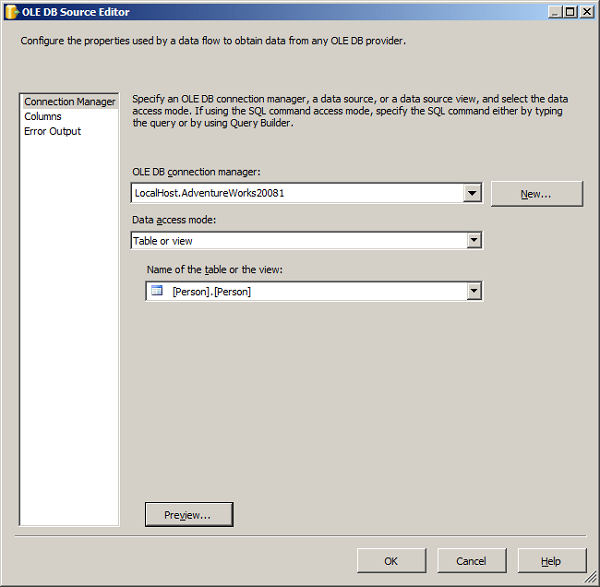
Yukaridaki islemleri yaptiktan sonra Preview diyerek örnek verilere bakabiliriz. Bir sonraki adimda Column sekmesine geçerek seçtigimiz tablodan hangi kolonlari alacagimiz seçiyoruz. Sadece ihtiyacimiz olan kolonlari seçmemiz kaynakdan verinin alinmasini hizlandiracaktir. Bu noktaya dikkat etmemiz gerekir.
.Bu kisimda dataaccess mode olarak SQL Command seçerek sadece belirli kolonlari select cümlesine yazmak daha performansli olacaktir. Neden ? Çünkü eger bir tablo seçerseniz ilk olarak bu tablodaki tüm kolonlara ait veriler getirilir ve sizin column kisminda seçmediginiz kisimlar atilarak pakete dahil edilir. Yani tüm data clientda getirilip burada küçültülür. Ama SQL Command ile select kolon1,kolon2 from.. seklinde bir sorgu yazarsaniz sadece kolon1 ve kolon2 ye ait olan veriler SSIS paketinize getirilecektir. Büyük verilerle çalisirken bu çok önemli bir performans kazanci saglar.
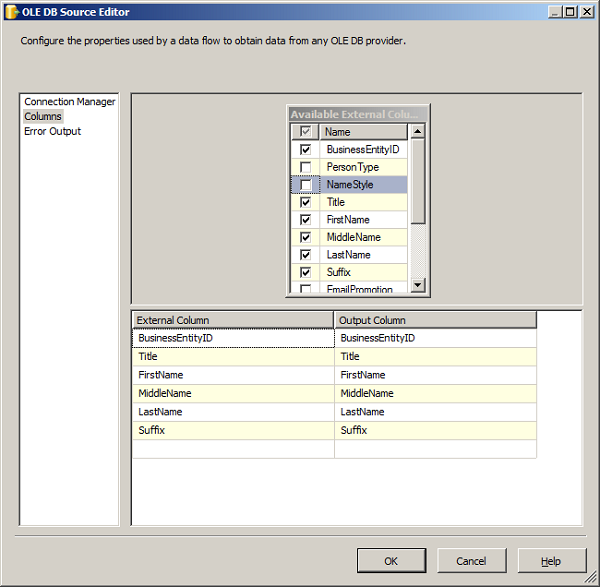
Ekranda Error Output sekmesine geçtiginiz zaman asagidaki gibi bir ekran karsimiza gelir.
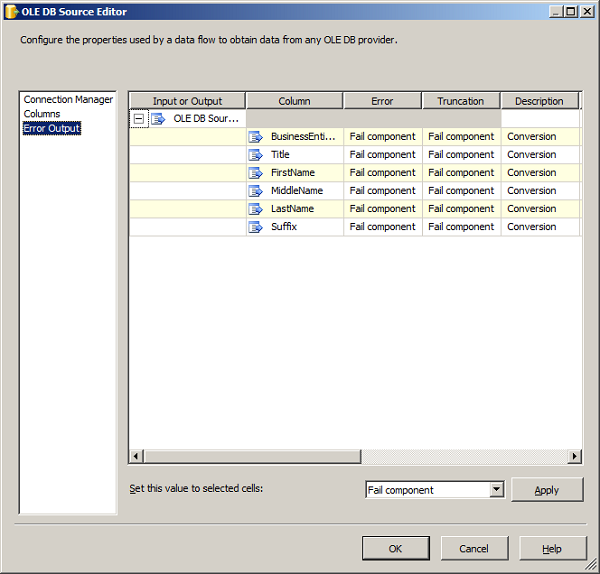
Bu ekranda kaynakdan gelen veride bir hata oldugu zaman ne yapilacagini seçeriz. Eger hata olustugu zaman paketin çalismasinin sonlanirilmasini istemiyorsak bu kisimda Ignore failure veya Redirect Row seçenegini seçmemiz lazim.
Redirect Row
Bu seçenek seçildigi zaman hatali kayitlar baska bir satirda disari çikarilir. Bu kayitlari OLE DB Source nesnesini tikladigimiz zaman ortaya çikan kirmizi ok ile baska islemlere tabi tutabiliriz.
Tüm islemleri yaptiktan sonra ok diyerek ekrani kapatabiliriz. Artik SQL Server Veritabanina baglanip istedigimiz bir tablodan verileri çekecek bir source nesnesi tanimlamis olduk.
SSIS konusunda tam bir örnek yapabilmek için source nesnesinin disinda destination ve transformation nesnenelerinede deginmemiz gerekiyor. Sonraki makalelerimizde bu konularada degindikten sonra örnekler yaparak konuyu pekistirecegiz.
.